Gta 5 - Erreur de crash et solution
Bonjour, dans cet article, je vais essayer de partager avec vous les solutions à l'erreur GTA 5 Crash. Cette erreur se produit généralement après l'application du correctif. Si vous obtenez cette erreur avant d'installer le correctif, suivez les étapes ci-dessous, si l'erreur ne résout pas lorsque vous appliquez les méthodes suivantes, supprimez-la et réinstallez-la proprement.
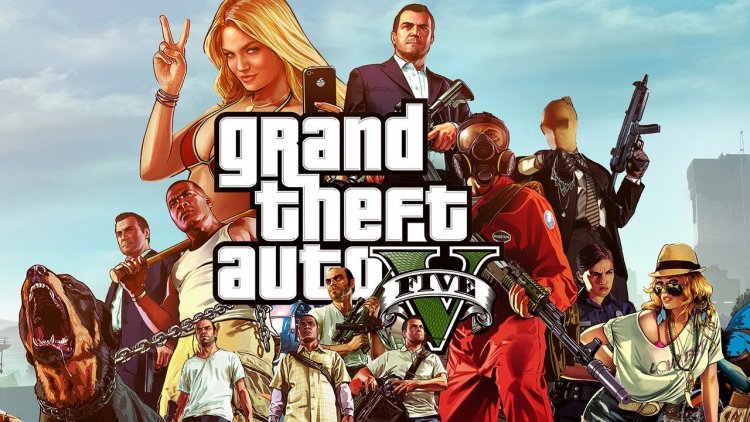
Gta 5, sorti par Rockstar Games en 2013, a réussi à augmenter encore plus la communauté de joueurs en 2021. Il continue de se faire aimer du public en apportant divers mods et add-ons. Cependant, les joueurs de Gta5 sont confrontés à diverses erreurs, ce qui aggrave un peu la situation. L'une de ces différentes erreurs sera l'erreur Crash, que nous expliquerons dans l'article. Pour les joueurs qui obtiennent Gta 5 Crash Error, cet article sera la solution.
Pourquoi est-ce que j'obtiens une erreur de crash de Gta 5 ?
L'erreur de blocage apparaît généralement comme un problème causé par un fichier corrompu ou manquant. Nous pouvons rencontrer une telle erreur à la suite d'un téléchargement incomplet ou défectueux. Pour résoudre ce problème, nous pouvons atteindre la solution du problème en effectuant les suggestions suivantes.
Comment puis-je résoudre l'erreur de crash de Gta 5?
Tout d'abord, nous devons vérifier l'intégrité du fichier du jeu afin de résoudre l'erreur Gta 5 Crash. Si vous avez acheté le jeu auprès de Rockstar Games ;
- Exécutez Rockstar Games Launcher et accédez à Paramètres.
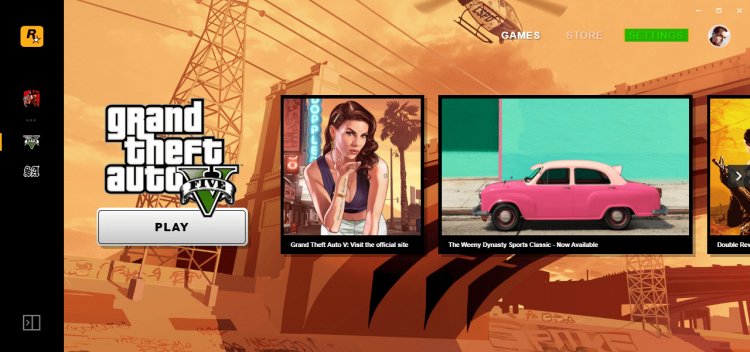
- De là, vous verrez Grand Theft Auto V sous Mes jeux installés. Sélectionnez le jeu.
- Cliquez sur le bouton "Vérifier l'intégrité" à côté de Vérifier l'intégrité des fichiers du jeu.
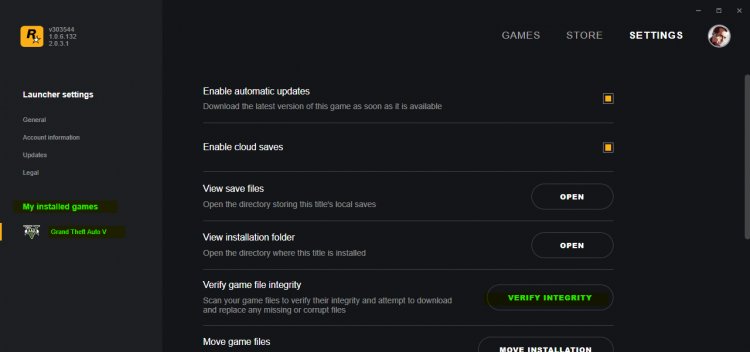
- Le processus de vérification des fichiers du jeu va commencer. S'il manque un fichier, il sera téléchargé à la fin de ce processus.
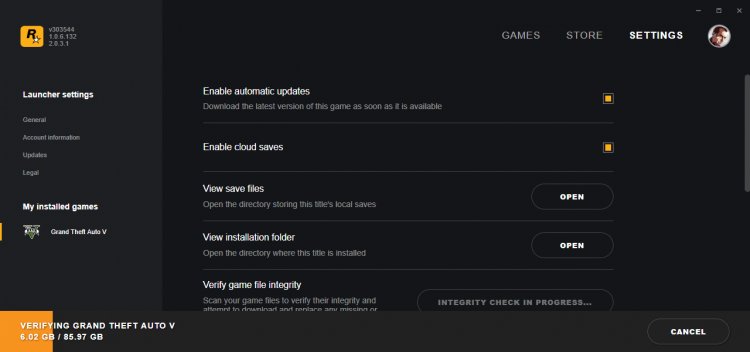
Si vous avez acheté chez Epic Games ;
- Nous utilisons le lanceur Epic Games.
- Ouvrez l'onglet Bibliothèque sur la droite.
- Nous cliquons sur la barre de menu à côté de gta5 et appuyons sur le bouton Vérifier.
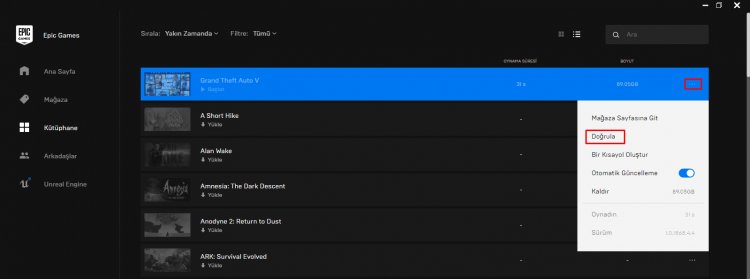
- Le processus de vérification des fichiers du jeu commencera. S'il manque un fichier, il sera téléchargé à la fin de ce processus.
Si vous l'avez acheté sur Steam ;
- Nous ouvrons Steam.
- Ouvrez l'onglet Bibliothèque en haut.
- Faites un clic droit sur Gta 5 à gauche et cliquez sur Propriétés
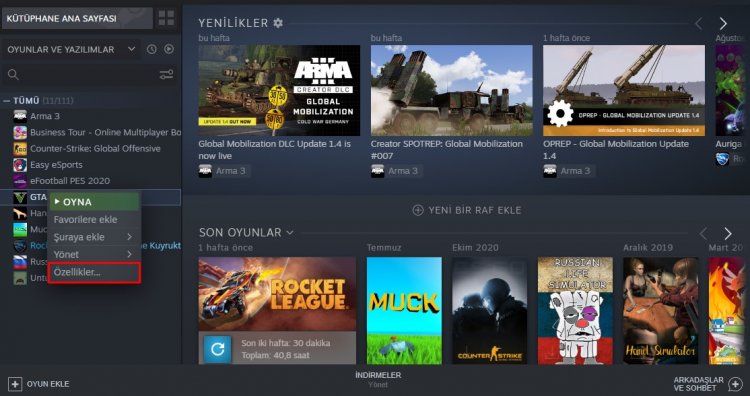
- Cliquez sur l'option Fichiers locaux sur le côté gauche de l'écran que nous rencontrons et appuyez sur le bouton Vérifier l'intégrité des fichiers du jeu.
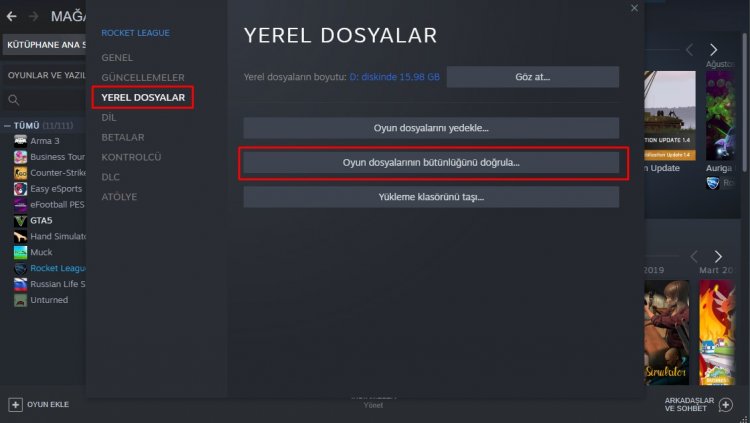
- Après ce processus, le processus de vérification des fichiers du jeu commencera. S'il manque un fichier, il sera téléchargé à la fin de ce processus.




![Come risolvere l'errore [400] del server YouTube?](https://www.hatauzmani.com/uploads/images/202403/image_380x226_65f1745c66570.jpg)









